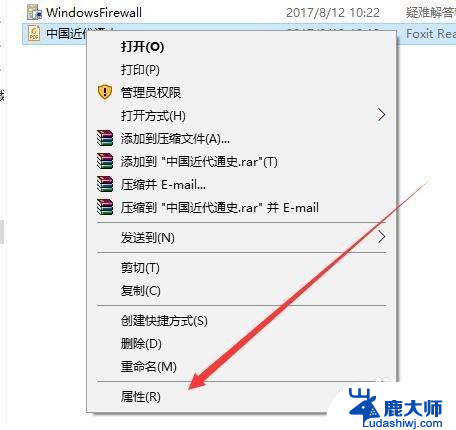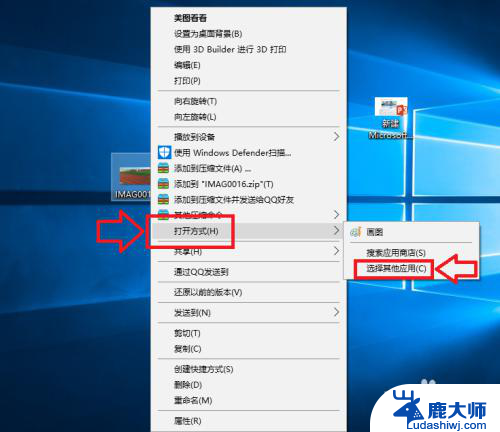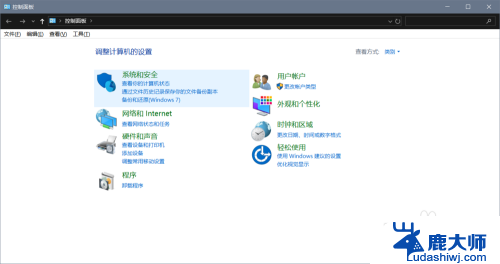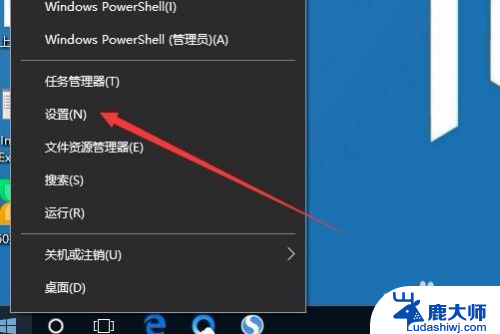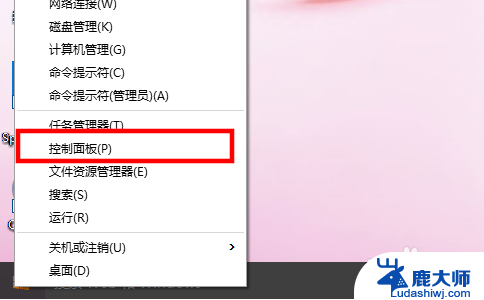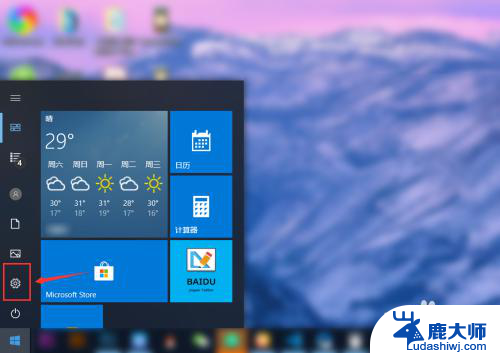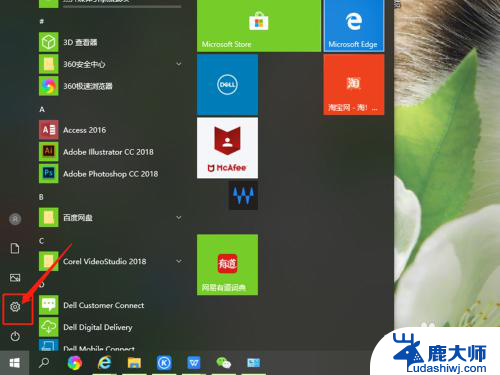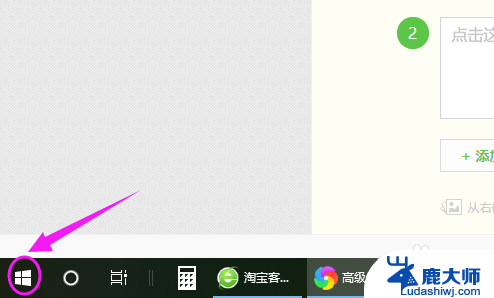win10默认word打开方式怎么设置 win10怎么将word设置为默认打开方式
更新时间:2023-09-06 13:44:57作者:xtyang
win10默认word打开方式怎么设置,在日常工作和学习中,我们经常使用到Microsoft Word这一办公软件来编辑和处理文档,当我们在使用Windows 10操作系统时,有时候会遇到一个问题,就是打开Word文档时默认使用的程序不是Microsoft Word,而是其他的应用程序。这样一来我们就需要手动更改默认打开方式,以确保能够顺利地使用Microsoft Word来编辑和查看文档。接下来我们就来了解一下在Windows 10中如何设置Microsoft Word为默认的打开方式。
操作方法:
1.点击【开始】,打开开始菜单。点击【设置】图标;
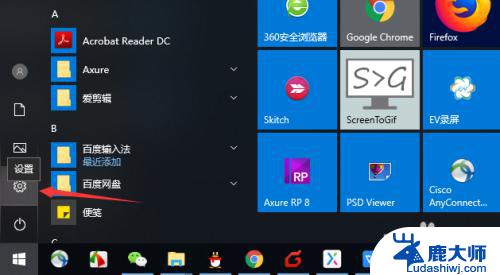
2.点击【应用】;
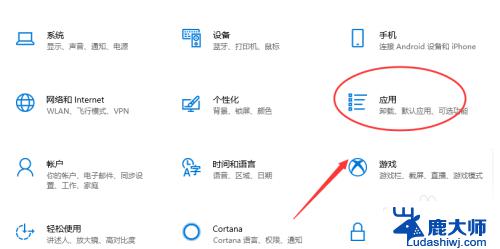
3.点击【默认程序】,点击【按应用设置默认值】;
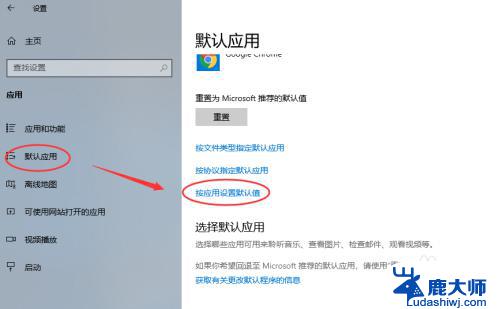
4.找到【word】,点击【管理】;
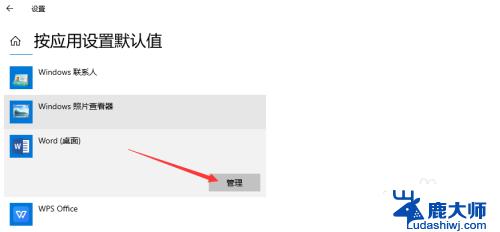
5.找到文件关联的类型.doc和.docx,将后面设置为wps。修改为【word】。
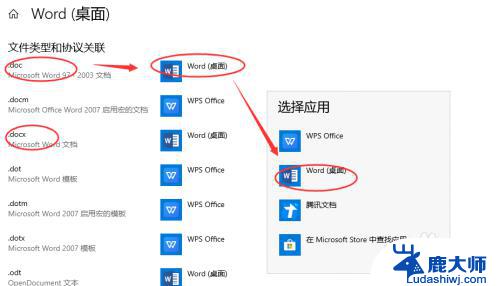
以上就是如何设置win10默认word打开方式的全部内容,如果您也遇到了同样的问题,可以参考本文中介绍的步骤进行修复,希望这篇文章对您有所帮助。